效果图

新建文档500x375像素,背景填充# 8D1342,建新层,前景色#A52E8C大口径柔角笔刷涂抹画布底部。

建新层,前景色#3AAACE大口径柔角笔刷涂抹画布左侧。

建新层,做一直线渐变。
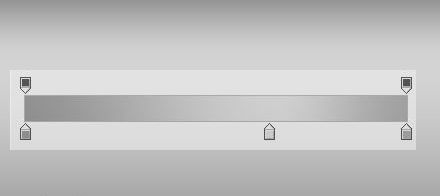
滤镜>像素化>彩色半调。

Ctrl+I反相。
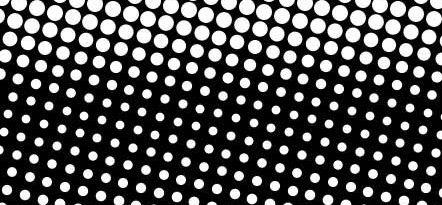
用魔棒选出黑色,删除,图层模式叠加。建新层,用白色大口径柔角画笔点2下。

图层模式叠加。建新层,填充黑色,添加蒙版,用黑色柔角笔刷涂抹。

输入浅灰色文字,字体琥珀,数字2、0和11分别在3个图层。
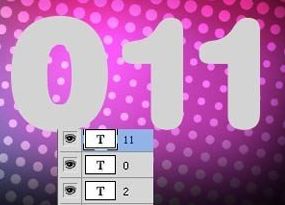
选择数字2层,添加图层样式。
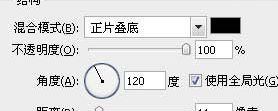



选择数字0层,添加图层样式。
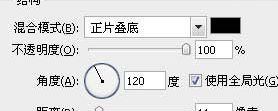

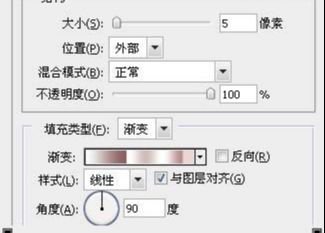

把2的图层样式复制给11,修改渐变叠加,其它不变。

建新层,用钢笔画星星,填充白色,并用白色柔角笔刷在星星点一下,复制几个,适当缩放,位移。

添加色相/饱和度调整层。
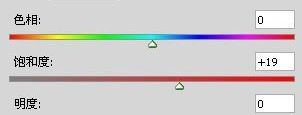
曝光度调整层。
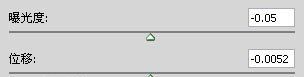

还没人评论,快来抢沙发~